Bạn vừa bị mất thiết bị? Tài khoản của bạn đang bị đăng nhập trái phép? Hoặc bạn đang cần đảm bảo thông tin cá nhân? Trong bài viết này, Ninja sẽ hướng dẫn bạn cách gỡ tài khoản facebook khỏi thiết bị khác nhanh chóng và hiệu quả, giúp bạn an tâm hơn khi sử dụng Facebook.
I. Hướng dẫn gỡ tài khoản facebook khỏi thiết bị khác bằng máy tính
Để bảo vệ thông tin cá nhân và tránh các rủi ro về an ninh mạng, bạn có thể gỡ tài khoản facebook khỏi thiết bị khác mà bạn đã từng đăng nhập.
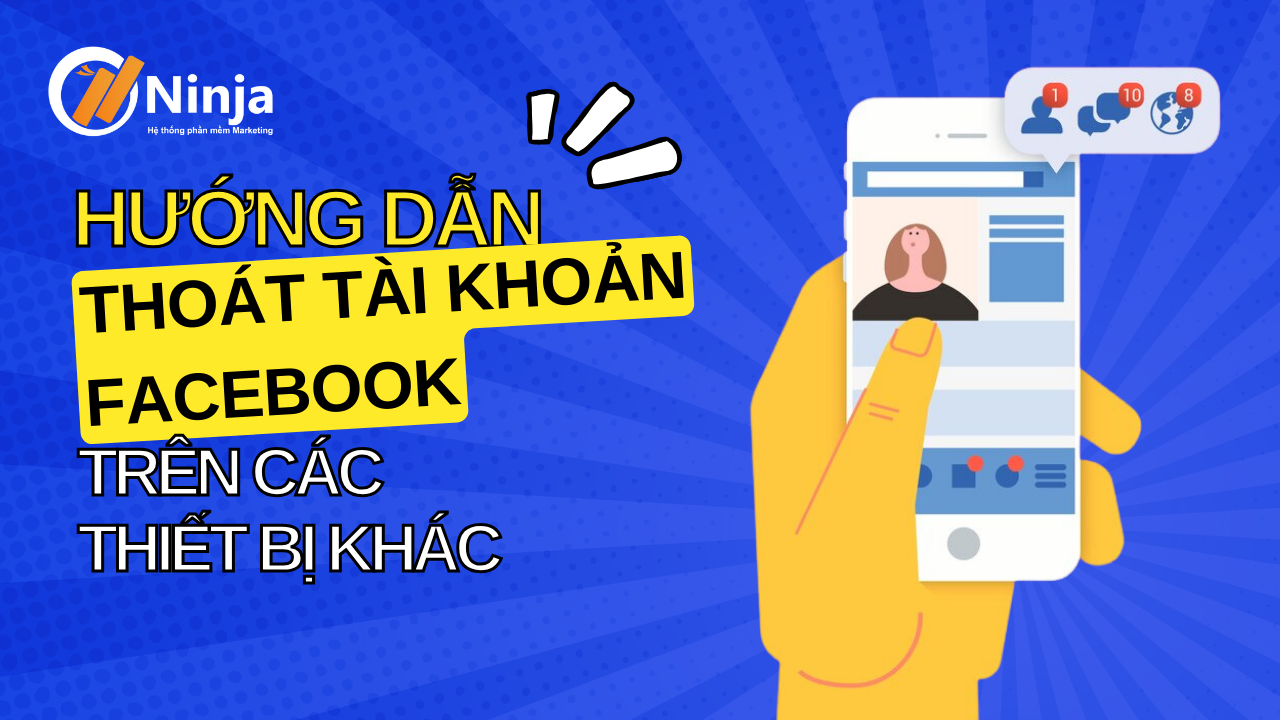
Hướng dẫn gỡ tài khoản facebook khỏi thiết bị khác bằng máy tính và điện thoại
Bước 1: bạn truy cập tài khoản Facebook của bạn trên máy tính.
Bước 2: chọn biểu tượng tam giác hướng xuống (tài khoản) ở góc trên bên phải màn hình.
Bước 3: chọn mục “Cài đặt & quyền riêng tư”.
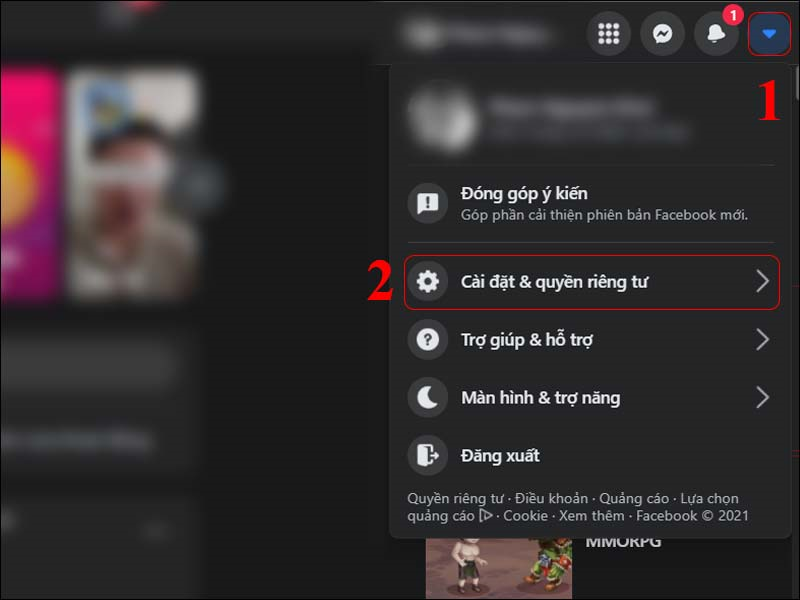
chọn mục “Cài đặt & quyền riêng tư”
Bước 4: chọn phần “Cài đặt”.
Bước 5: click “Bảo mật và đăng nhập”.
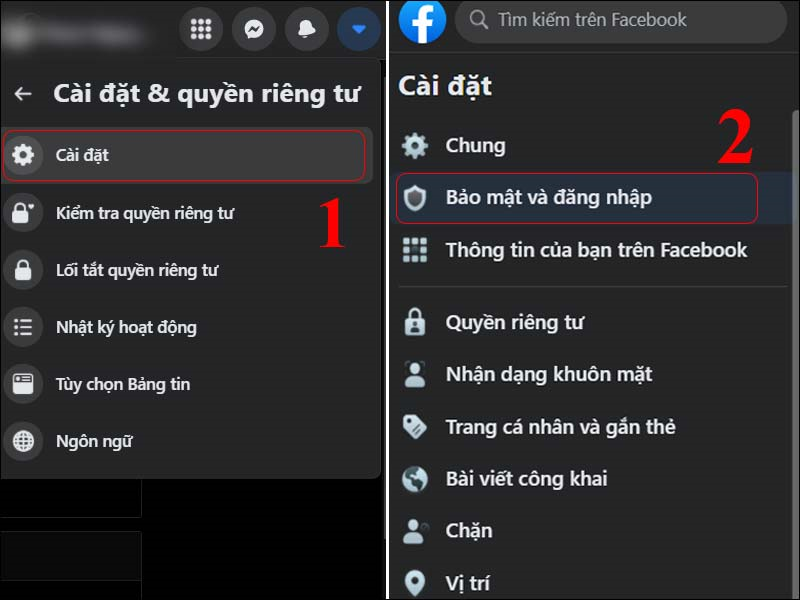
click “Bảo mật và đăng nhập”
Bước 6: tại mục “Nơi bạn đã đăng nhập”, bạn chọn “Xem thêm” để xem danh sách thiết bị đã đăng nhập.
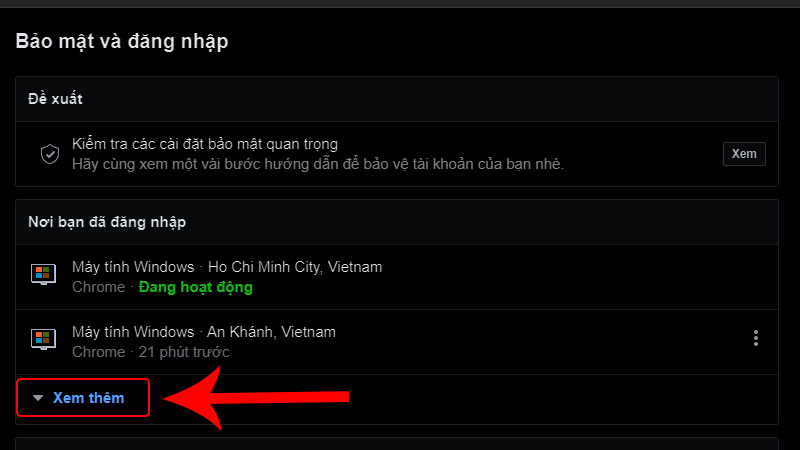
tại mục “Nơi bạn đã đăng nhập”, bạn chọn “Xem thêm”
Bước 7: để đăng xuất khỏi một thiết bị cụ thể, chọn vào dấu ba chấm tại thiết bị muốn đăng xuất.
Bước 8: chọn “Đăng xuất”, Facebook sẽ ngay lập tức đăng xuất tài khoản của bạn trên thiết bị đó.
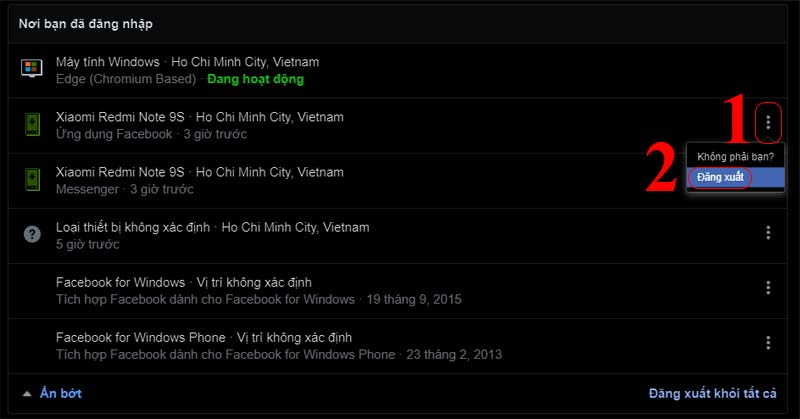
chọn “Đăng xuất”, Facebook sẽ ngay lập tức đăng xuất tài khoản của bạn trên thiết bị
Bước 9: chọn “Đăng xuất khỏi tất cả” nếu bạn muốn đăng xuất khỏi tất cả các thiết bị.
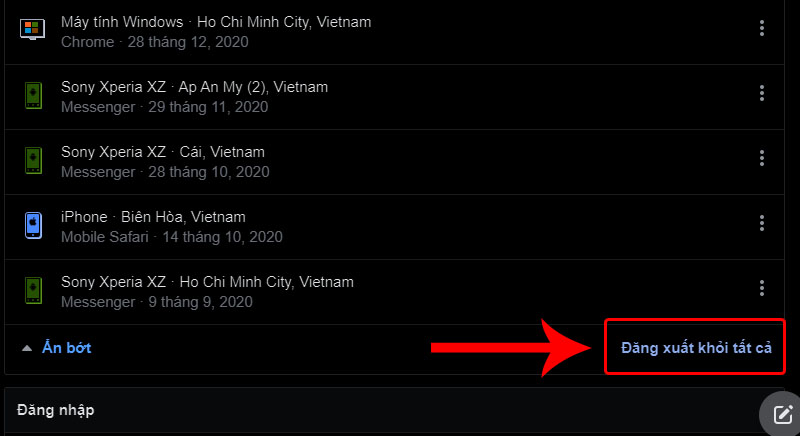
Hướng dẫn gỡ tài khoản facebook khỏi thiết bị khác bằng máy tính
Với các bước đơn giản này, bạn có thể dễ dàng gỡ tài khoản Facebook khỏi các thiết bị khác, giúp bảo vệ tài khoản của mình khỏi các truy cập trái phép và tăng cường bảo mật thông tin cá nhân.
II. Hướng dẫn gỡ tài khoản facebook khỏi thiết bị khác trên điện thoại
Việc bảo vệ tài khoản Facebook của bạn khỏi những truy cập trái phép là vô cùng quan trọng, đặc biệt khi bạn đã đăng nhập trên nhiều thiết bị khác nhau. Bạn gỡ các tài khoản Facebook khỏi thiết bị khác trên điện thoại theo cách dưới đây:
Bước 1: truy cập ứng dụng Facebook trên điện thoại của bạn.
Bước 2: chọn biểu tượng ba dấu gạch ngang ở góc phải màn hình.
Bước 3: cuộn xuống và chọn mục “Cài đặt & quyền riêng tư”.
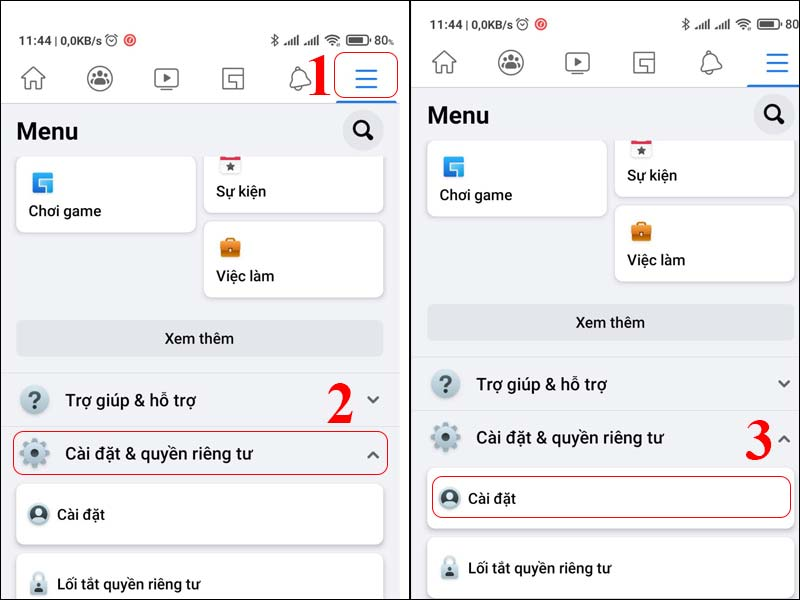
cuộn xuống và chọn mục “Cài đặt & quyền riêng tư”
Bước 4: chọn “Cài đặt”.
Bước 5: bạn chọn “Mật khẩu và bảo mật” trong mục “Cài đặt”.
Trong mục “Nơi bạn đã đăng nhập”, bạn sẽ thấy danh sách các thiết bị đã đăng nhập vào tài khoản Facebook của bạn.
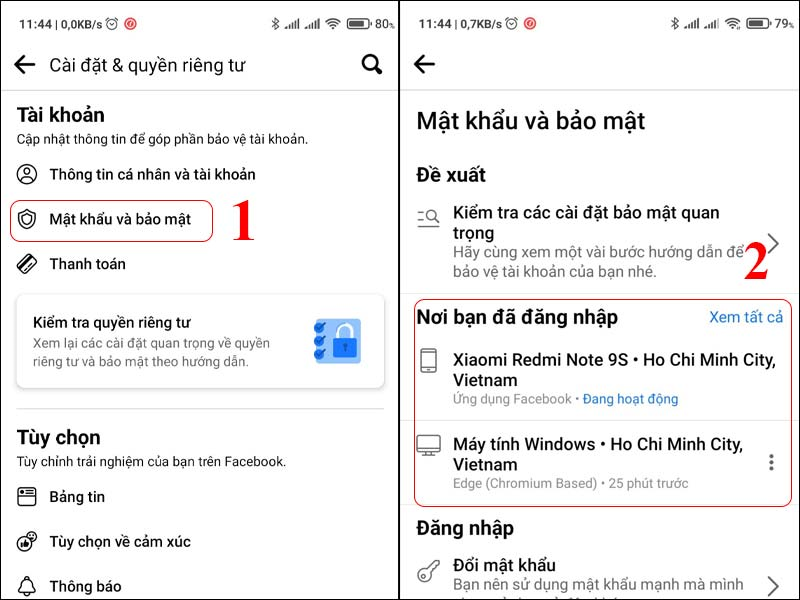
Trong mục “Nơi bạn đã đăng nhập”, bạn sẽ thấy danh sách các thiết bị đã đăng nhập
Bước 6: để gỡ tài khoản facebook khỏi thiết bị khác cụ thể, nhấn vào dấu ba chấm bên cạnh thiết bị đó.
Bước 7: chọn “Đăng xuất”, Facebook sẽ ngay lập tức đăng xuất tài khoản của bạn khỏi thiết bị đó.
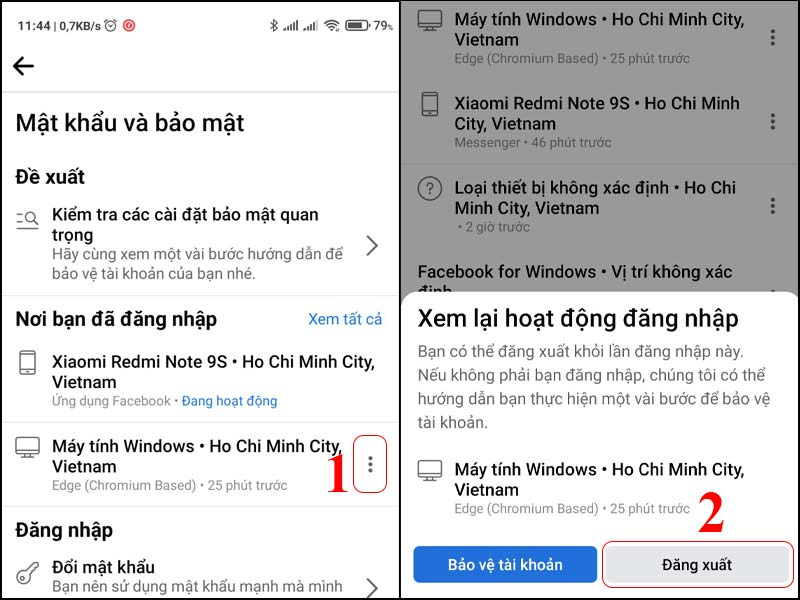
chọn “Đăng xuất”, Facebook sẽ ngay lập tức đăng xuất tài khoản của bạn khỏi thiết bị
Bước 8: nếu bạn muốn đăng xuất khỏi tất cả các thiết bị, hãy chọn mục “Xem tất cả”.
Bước 9: chọn “Đăng xuất khỏi tất cả”.
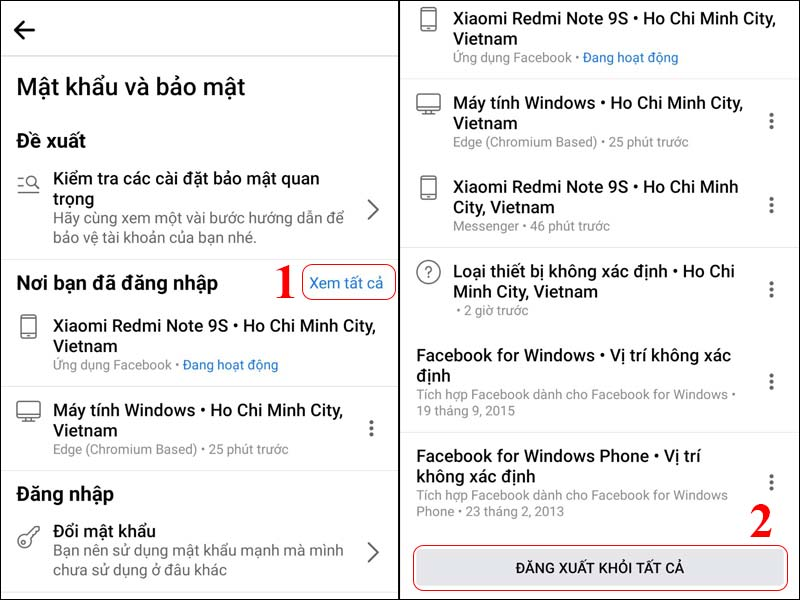
Hướng dẫn gỡ tài khoản facebook khỏi thiết bị khác trên điện thoại
Lưu ý: tùy chọn này sẽ đăng xuất tài khoản Facebook và Messenger của bạn khỏi tất cả các thiết bị, ngoại trừ thiết bị bạn đang dùng để thực hiện đăng xuất từ xa.
Với các bước đơn giản này, bạn có thể dễ dàng gỡ tài khoản Facebook khỏi các thiết bị khác, bảo vệ tài khoản của mình khỏi những truy cập không mong muốn và tăng cường bảo mật cho thông tin cá nhân của bạn.
XEM THÊM: Tài khoản facebook bị chặn tương tác? Nguyên nhân và cách khắc phục
Lời kết
Dù bạn sử dụng điện thoại hay máy tính, thực hiện gỡ tài khoản facebook khỏi thiết bị khác giúp đảm bảo tài khoản của bạn không bị truy cập trái pháp từ các thiết bị khác không mong muốn.
Nếu cần trợ giúp, đừng ngần ngại inbox, các Ninjaer sẽ giúp đỡ bạn. Kết nối với chúng tôi để được hỗ trợ nhanh nhất:
Hotline: 0703.011.725
Zalo: https://zalo.me/0703011725
Fanpage: Giải pháp bán hàng online
Youtube: Phần mềm Marketing Online








